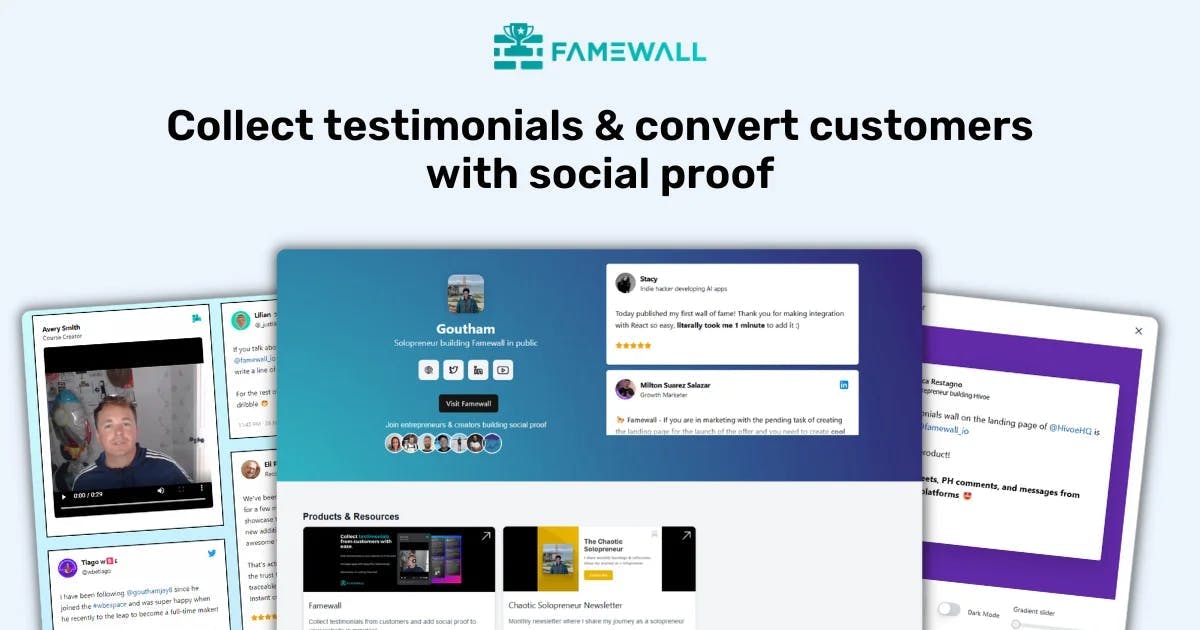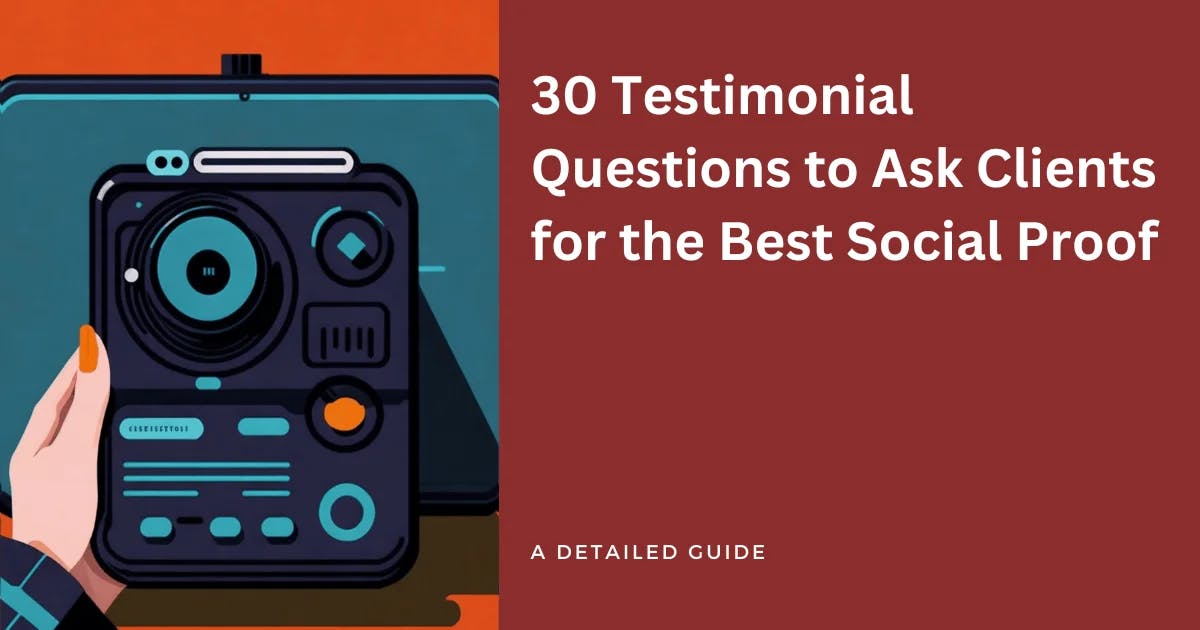Die 6 besten NPS-Softwares 2025! (Ich habe jede getestet)
Gründer - Famewall
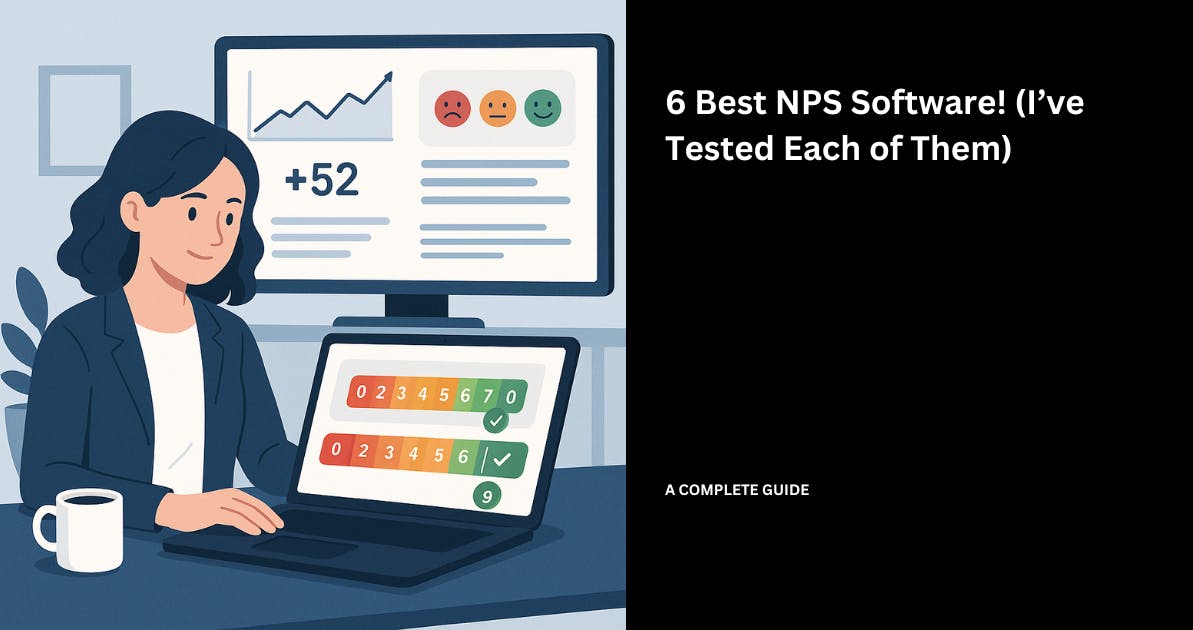
89 % der Kunden wechseln zur Konkurrenz, auch wenn sie nur eine einzige negative Erfahrung mit deinem Unternehmen gemacht haben.
Leider haben die wenigsten die Zeit, sich bei deinem Customer Success Team zu beschweren.
Sie gehen einfach – ohne sich überzeugen zu lassen, doch zu bleiben.
Der beste Weg, solche unzufriedenen Kunden zu erkennen? Du fragst sie einfach direkt: „Wie wahrscheinlich ist es, dass du Produkt X einem anderen Marketer weiterempfiehlst?“ Danach kannst du das Problem gezielt anpacken.
Genau hier kommen NPS-Tools ins Spiel.
Sie helfen dir, Umfragen so aufzusetzen, dass du Detraktoren, Passive und Promotoren schnell erkennen kannst.

Doch welches Net Promoter Score Tool solltest du nutzen?
Ich habe 6 Tools für dich getestet und echte Daten gesammelt.
Im Artikel bekommst du Screenshots, damit du die Funktionen und Vorteile direkt siehst.
Wir sprechen auch über die Preise – und warum ich dir jedes einzelne dieser NPS-Tools empfehlen kann.
Die 6 besten NPS-Softwares und ihre Funktionen
1. Delighted
Delighted führt meine Liste der besten NPS-Softwares an.
Das ist ein Tool zur Kundenfeedback-Erfassung, das dir verschiedene Fragetypen und Skalen bietet – für die unterschiedlichsten Anwendungsfälle.
Du kannst Feedback zu Produkt/Market-Fit, Kundenzufriedenheit, Customer Effort Score und natürlich dem Net Promoter Score einholen.

Du kannst Umfragen immer individuell mit der Funktion „Start from scratch“ erstellen.
Die Net Promoter Score (NPS)-Funktion hilft dir, eine Feedback-Seite aufzubauen – mit Fragen zur Bewertungsskala, Kommentarfeld und einer einleitenden Nachricht, die du auch übersetzen kannst.
Darüber hinaus kannst du weitere Zusatzfragen stellen und die Umfrage mit einer persönlichen Dankesnachricht abschließen.
Du kannst die Antworten auswerten, Trends nach Schlüsselbegriffen erkennen und mit dem Trends-Feature alles übersichtlich organisieren.
Nicht zu vergessen ist das Metrik-Feature: Hier findest du die wichtigsten Zahlen zu Website-, E-Mail-, Link- und Kiosk-Umfragen.
Für jede Metrik siehst du, wie viele geöffnet, beantwortet, kommentiert, abgebrochen oder abbestellt wurden.
Schauen wir uns an, wie du den beliebtesten Feedback-Collector von Delighted – den Net Promoter Score – optimal nutzt.
Klicke dazu auf „Choose and customize“.

Du landest auf der Hauptseite des NPS-Tools. Oben findest du 3 Tabs: „Primary questions“, „Additional questions“ und „Thank you message“.
Rechts kannst du das Branding, die Bewertungsfrage, Intro und Übersetzung sowie die Kommentarfunktion bearbeiten.
Im Zentrum der Oberfläche steht die Bewertungsfrage mit der Skala 1 bis 10 – von „Unwahrscheinlich“ bis „Sehr wahrscheinlich“.

Ich beginne mit „Branding“ und füge meinen Markennamen hinzu.

Als nächstes kommt mein Logo dazu. Ist dein Logo zum Beispiel blau, passt Delighted die Farben automatisch an.

Bist du mit der Farbe nicht zufrieden, ändere sie einfach per Dropdown-Menü.

Anschließend bearbeite ich die Standardfrage und frage: „Wie wahrscheinlich ist es, dass du EGX einem Familienmitglied weiterempfiehlst?“

Jetzt kommt der Bereich „Intro message and translation“. Trage deine Einleitung ein und übersetze die Umfrage bei Bedarf.
In meinem Beispiel stelle ich die Sprache von Englisch auf Französisch um.
Klicke auf den Dropdown-Pfeil im Feld „Survey Language“.

Wähle „French“ – die Umfrage wird automatisch übersetzt.

Wir können im Kommentarfeld einen Hinweis hinterlassen, damit Kunden ihre Bewertung begründen.
Du kannst den Text dieses Prompts natürlich anpassen.

Willst du die Kommentarfunktion entfernen, deaktiviere sie ganz einfach.

Jetzt scrolle runter und gehe zu „Additional questions“, um weitere Fragen anzulegen.

Hier kannst du gezielt Informationen zu bestimmten Themen abfragen – tippe die Frage einfach ins Feld.

Zum Beispiel: „Welche Funktion sollten wir verbessern oder hinzufügen?“

Unter „Question type“ kannst du einstellen, ob die Antwort als Freitext, Skala oder Auswahl kommt.

Ich lasse „Free response“ eingestellt.
Definiere anschließend noch, wer diese Zusatzfrage sieht. Standardmäßig „Everyone“, aber du kannst es anpassen.

Entferne Personengruppen per Klick auf das Häkchen. Über „Add question“ ergänzt du weitere Fragen, mit „Cancel“ setzt du alles zurück.

Bist du fertig, klickst du auf „Next: Thank you page“, um zur Abschlussnachricht zu gelangen.

Hier kannst du den Standard-Text editieren, individuelle Nachrichten je nach Score einstellen – oder die Seite überspringen.

Ich trage meinen Link-Text und die URL ein und schließe die Einrichtung ab.

Dein Umfragelink ist jetzt fertig! Teile ihn per E-Mail, richte ihn auf deiner Website oder in deiner App ein oder bette ihn ein.

So sieht die Umfrage übrigens in der Kunden-Mail aus:

Schlüsselfunktion
Berichte
Du solltest Kund:innen-Feedback nicht einfach nur sammeln – sondern gezielt auswerten.
Nimm das Feedback zum Anlass, um zu analysieren, was läuft, was nicht, und wie du besser werden kannst.
Mit dem Versand deiner Umfrage solltest du alle eingehenden Antworten auswerten. Dafür ist das Berichte-Feature von Delighted goldwert.
Du findest es auf der Startseite deiner Umfrage im Menü unter „Reports“.
Dort siehst du ein Diagramm mit dem eingegangenen Feedback, dessen Zeitraum du anpassen kannst.

Die Umfragen-Statistiken lassen sich in verschiedenen Ansichten anzeigen.
Ich persönlich bevorzuge die Snapshot-Übersicht: Hier siehst du NPS-Gesamtwert sowie Anteil von Promotoren, Passiven und Detraktoren auf einen Blick.
Dank der Donut-Grafik erkennst du sofort die Gesamtstimmung des Kundenfeedbacks.

Unten gelangst du zur Score-Verteilung und kannst manche Antworten direkt nachlesen.

Preisgestaltung
- Starter: 17 $/Monat
- Growth: 35 $/Monat
- Advanced: 134 $/Monat
- Premium: 224 $/Monat

2. Zonka Feedback
Gleich danach auf der Liste der besten NPS-Softwares: Zonka Feedback.
Zonka Feedback ist ein vielseitiges Werkzeug für Feedbackmanagement. Du kannst Umfragen anlegen, ihnen einen Namen und eine Beschreibung geben und den Workspace wählen.
Füge Fragen hinzu, wähle die Fragetypen und sammle Kontaktdaten ein.
Im Home-Dashboard bekommst du auf einen Blick alle Workspaces und Umfragen angezeigt – egal, ob sie aktuell oder neu sind, inklusive Zeitraumfilter.

Besonders smart: Im Posteingang („Response inbox“) listet Zonka alle Antworten deiner Umfragen mit Datum, Uhrzeit, Geo-Standort, IP, Browser und Endgerät auf.
Außerdem lassen sich im Task-Feature Aufgaben anlegen: Name, Typ, Beschreibung, Fälligkeitsdatum und Uhrzeit, Erinnerung und Zuweisung.
Du siehst dann sofort, welche Aufgaben offen, erledigt oder überfällig sind.
Ich zeige dir, wie einfach du mit Zonka Feedback eine NPS-Umfrage erstellst.
Nach dem Login schlägt Zonka vor, eine neue Umfrage per KI zu erstellen oder eine Vorlage zu wählen.
Ich nehme für dieses Beispiel eine Vorlage – geht schneller!

Wie du siehst, gibt es eine große Auswahl. Die Nummer 1 ist unsere – Net Promoter Score.

Danach bestimmst du, wie die Umfrage verschickt werden soll: per E-Mail, Web, WhatsApp, SMS etc.
Ich nehme die zweite Option: Website & Web Apps.

Jetzt kannst du die im Template enthaltenen Fragen ansehen und per „Add Questions“ selbstständig erweitern.

Im Design-Tab verpasst du deiner Umfrage das passende Branding: Theme, Logo, Begrüßungsbildschirm, Schriftart, Farben, Größen und mehr.

Im nächsten Schritt bestimmst du Art und Aufbau der Umfrage.
Du hast Wahlmöglichkeiten bei Frage- oder Button-Varianten, kontrollierst das Vorschaufenster in der Mitte und kannst über „add recipient“ gezielt die Zielgruppe bestimmen.

Es gibt mehrere Wege, Empfänger hinzuzufügen. Ich trage sie diesmal manuell ein: Name und Mailadresse – danach Zeitpunkt für den Versand wählen.

So sieht dann die Vorschau aus.

Gucken wir uns an, wie das bei deinen Kund:innen ankommt.
Erst ein „Get Started“-Button auf der Startseite.

Danach erscheint die NPS-Skala von 0 bis 10.

Nach der Wertung können die Teilnehmenden noch einen Hauptgrund für ihre Bewertung nennen.

So unkompliziert sammelst du Feedback zu Produkt oder Service.
Ich habe noch ein weiteres Feature getestet: Schauen wir’s uns an.
Schlüsselfunktion
Response Inbox
Wenn du zahlreiche Umfragen laufen hast, musst du deine Ergebnisse immer im Blick behalten. Genau das macht die Response Inbox möglich.
Im Seitenmenü findest du sie ganz leicht.

Dort findest du Antworten inklusive Stimmung, Emotion, Intention und Dringlichkeit deiner Kunden.

Mit Klick auf eine Antwort siehst du alle Details wie Kanal, IP-Adresse, Gerät, Browser und Geo-Location.
Unterhalb kannst du Aufgaben direkt hinzufügen.

Gib der Aufgabe einen Namen, Typ, Beschreibung, ein Datum, Uhrzeit, Erinnerung und weise sie einem Teammitglied zu.

Super clevere Funktion!
Preisgestaltung
- Free: Kostenlos
- Starter: 49 $/Monat
- Growth: 199 $/Monat
- Enterprise: Individuelle Preisgestaltung

3. Fillout
Machen wir weiter mit Fillout, einer modernen Formularplattform.
Mit Fillout kannst du ganz einfach NPS-Umfragen mit vorgefertigten Templates aufsetzen, die Bewertungsskala anpassen und nach deinen Vorstellungen personalisieren – z. B. das Theme wählen, E-Mail-Feld ergänzen und alles direkt veröffentlichen.

Über Fillouts Ergebnisse-Funktion („Results“) bekommst du Einblicke in Antworten und Analysen, inklusive wichtiger Kennzahlen.
Du siehst z. B. die Abschlussquote, ein Liniendiagramm der täglichen Einreichungen und kannst Antworten filtern, bündeln und in Tabellen exportieren.
Gehe dazu in den Formular-Bereich und klicke auf den Button „Make a Fillout“.

Wähle den vorgefertigten Net Promoter Score aus der Template-Bibliothek.

Nutze die Suche nach „Net Promoter Score“ und wähle das passende Template aus.

Bevor es losgeht, vergib deinem NPS-Template einen Namen.

Fillout bringt dich zum Editor, wo du das NPS-Formular nach eigenen Vorstellungen gestaltest.
Füge z. B. ein E-Mail-Feld hinzu, um die Adresse nach der Umfrage zu sammeln.

Das E-Mail-Feld findest du im Werkzeugkasten mit anderen Elementen wie Mehrfachauswahl, Dropdown, Umschalter, Überschrift etc.
Ziehe das E-Mail-Feld per Drag & Drop ins Template.

Klicke im E-Mail-Feld auf „Edit“ und passe Beschriftung, Platzhalter, Standardwert und Pflichtfeld nach Bedarf an.

Das NPS-Template besteht aus mehreren Seiten wie Kundeninfos, Produkthistorie usw.
Wir konzentrieren uns in diesem Beispiel nur auf die NPS-Seite: Entferne alle anderen Seiten per Klick.

Wechsle ins Theme-Menü und wähle deinen Lieblingsstil. Bist du fertig, kannst du das Formular in der Vorschau testen und veröffentlichen.

Unter „Share“ findest du den Link zur Umfrageseite oder kopierst ihn einfach.
Möchtest du sie einbetten, geh in die Registerkarte „Embed forms“ und wähle zwischen Standard, Popup oder Vollbild, um den Code zu generieren.

Sobald deine Umfrage live ist, können Kund:innen bewerten, einen Kommentar hinterlassen und ihre E-Mail senden.

Schauen wir uns an, warum Fillout ein Top NPS-Tool ist.
Schlüsselfunktion
Results
Geht deine Umfrage live, brauchst du Übersicht und Auswertung der Einträge.
Dafür ist die Results-Funktion da: Hier filterst, gruppierst und exportierst du Antworten ganz einfach.
Um die NPS-Ergebnisse zu sehen, öffne dein erstelltes Formular im Bereich „Forms“ und klicke auf „Responses“, wie unten abgebildet.

Du siehst im Results-Bereich dann Name, Score und Zeitpunkt jeder Einsendung.

Und damit nicht genug:
Im „Summary“-Tab filterst oder sortierst du, um die prozentuale Verteilung aller Kundenscores zu sehen.

Für Diagramme kannst du zur Tortengrafik wechseln.
In meinem Fall haben die meisten 10 Punkte vergeben.

Im Tab „Analytics“ bekommst du Kennzahlen wie Anzahl der Aufrufe, ausgefüllte Umfragen und Abschlussquote – plus Liniendiagramm für die Einreichungen pro Tag.

Preisgestaltung
- Free – Kostenlos/pro User [monatlich abgerechnet]
- Starter – 19 $/pro User [monatlich abgerechnet]
- Pro – 49 $/pro User [monatlich abgerechnet]
- Business – 89 $/pro User [monatlich abgerechnet]

4. Google Forms
Google Forms ist eine weitere NPS-Software, mit der du Umfragen, Quizze und Formulare zur Datensammlung erstellen kannst.
Es gibt eine Template Gallery mit vorgefertigten Umfragen, die du individuell anpassen kannst – inkl. Schriftarten, Headerbild, Hintergrundfarbe und Akzentfarbe.
Mit „Questions“ legst du verschiedene Fragetypen fest – z. B. Checkboxen, Dropdowns, Kurzantworten, Absätze, Ratings, Multiple Choice oder Checkbox-Gitter.

Im Tab „Antworten“ steuerst du die Datenerfassung.
Du kannst festlegen, ob Mailadressen erfasst, mehrere Antworten möglich sind, Nutzer ihre Antworten bearbeiten oder eine Eingangsbestätigung bekommen.
Du kannst die Ergebnisse direkt mit Google Sheets verknüpfen und synchronisieren.
Unter „Presentation“ passt du Optik und Verhalten während und nach der Einsendung an – zum Beispiel mit Fortschrittsbalken, individueller Dankesnachricht und Link zur erneuten Teilnahme.
So nutzt du Google Forms, um smarte Umfragen zu erstellen und dein Business voranzubringen:
Klick auf dem Homescreen auf „Blank Form“ bei „Start a new form“.

Jetzt hast du eine leere Umfrage vor dir – hier baust du dein Feedback-Formular.
Titelvorschlag: „Net Promoter Score Umfrage“ und als Beschreibung z. B.: „Bitte beschreibe kurz, wie wahrscheinlich du uns weiterempfiehlst.“
Bearbeite die Standardfrage und frage: „Wie wahrscheinlich ist es auf einer Skala von 0 bis 10, dass du unser Unternehmen weiterempfiehlst?“
Wähle beim Fragetyp im Dropdown „Linear Scale“ aus.

Setze die Skala von 0 („Unwahrscheinlich“) bis 10 („Sehr wahrscheinlich“).
Mit „+“ an der Seite fügst du eine zweite Frage hinzu.

Wähle als Typ „Kurzantwort“ mit z. B.: „Was ist der Hauptgrund für deine Bewertung?“
Jetzt wechsel zum Tab „Settings“ oben am Formular.

Im Tab „Antworten“ stellst du ein, ob du E-Mails sammeln oder pro Person nur eine Antwort zulassen willst.
Außerdem kannst du festlegen, dass die Teilnehmer eine Kopie ihrer Antwort erhalten.

Roll im Menü nach unten zum Abschnitt „Presentation“, aktiviere den Fortschrittsbalken und setze eine individuelle Bestätigung – etwa: „Danke für dein Feedback! Wir schätzen deine Zeit.“
Mit Klick auf das Augen-Symbol siehst du eine Vorschau.

So sieht es für deine Kund:innen aus.

Alles fertig? Dann einfach auf „Publish“ oben rechts klicken.
Anschließend kannst du über „Copy responder link“ die Umfrage per E-Mail, Social Media etc. teilen.

Kommst du zu ersten Antworten, verbinde sie über „Link to Sheets“ direkt mit Google Sheets.

Schlüsselfunktion
Antworten
Über das Feature „Antworten“ hast du maximale Kontrolle über dein Feedback. Im Tab „Settings“ geht’s los:
Du kannst E-Mail-Adressen erfassen lassen, Antwortkopien versenden (automatisch oder auf Anforderung), Änderungen an Antworten zulassen und Mehrfachteilnahmen verhindern.

Im Tab „Antworten“ (neben „Settings“) gibt’s 3 Abschnitte: Zusammenfassung, Frage und Einzelansicht. Unter „Summary“ siehst du grafische Auswertungen – z. B. Balken- und Tortendiagramme.
Jedes Mal, wenn eine neue Antwort eingeht, werden sie aktualisiert.

Willst du keine Antworten mehr annehmen, beende die Umfrage gezielt über das Icon neben „Publish“. Toggle „Accepting responses“ aus.

Darunter kannst du eine individuelle Abschlussbotschaft setzen, z. B.: „Diese Umfrage ist nun beendet. Vielen Dank für dein Feedback!“

Preisgestaltung
- Free – 0 $/Monat
- Business Starter: 6,30 $/User/Monat, jährlich abgerechnet
- Business Standard: 12,60 $/User/Monat, jährlich abgerechnet
- Business Plus: 22 $/User/Monat, jährlich abgerechnet
- Enterprise: Individuell

5. SurveyMonkey
SurveyMonkey ist ein NPS-Tool mit Umfragefunktion, das dir das Erstellen und Versenden von Surveys erleichtert.
Per Drag & Drop legst du Felder wie E-Mail oder NPS fest, fügst Fragen hinzu, wählst ein Theme, setzt Logikregeln und entscheidest, wo und wie der Survey geteilt wird – per Link oder Mail.
Im Bereich Analyse („Analyze Results“) wertest du Antworten mit Filtern, im Überblick, einzeln oder als Export aus.

Doch das ist noch nicht alles!
Im Design-Bereich („Design Survey“) kannst du Schriftarten anpassen, ein Logo hochladen, Farbschema und Abstände individuell festlegen.
Sende deine Umfrage bequem als Link, Einladungs-Mail, zum Einbetten auf der Website oder für Social Media.
Mit SurveyMonkey richtest du im Handumdrehen eine Customer Satisfaction Survey samt NPS-Erhebung ein.
Erstelle zuerst die Umfrage über das Dashboard mit „Create survey“.

Du kannst eine Umfrage per KI, aus Vorlage oder durch Duplizieren anlegen. Ich starte hier von Grund auf neu.

Im Screen für das Survey-Design vergibst du einen Namen, bestimmst Alignment und Einordnung – z. B. Kategorie „Customer feedback“.

Dann in den Build-Tab wechseln, wo du Felder wie Textbox, Mehrfachauswahl oder Slider per Drag & Drop auf die Umfrage ziehst.

Das Ziel: Kundenscore abfragen. Füge dazu das Feld „Net Promoter Score“ ein.

Jetzt editierst du die Feldtexte und nutzt Platzhalter für die eigentliche Frage.

Um das Feld für den Score verpflichtend zu machen, gehe auf „Options“ und aktiviere „Required answer“.

Über „Add Content“ fügst du weitere Fragen, Seiten oder Texte hinzu – nach dem Speichern sieht’s so aus:

Ergänze eine Textbox, in der die Begründung für den Score abgefragt wird, sowie ein E-Mail-Feld für die Teilnehmeradresse.

Im Style-Tab tauschst du das Theme oder erstellst dein eigenes Branding.

Verbinde nach dem Survey bei Bedarf Microsoft Excel, Google Sheets oder Mailchimp für automatisierte Auswertung.

Wechsle zu „Collect responses“ und wähle den passenden Versandweg. Ich nehme die erste Option.

Mit meiner Auswahl kann ich Antwortlinks, SMS oder E-Mail verschicken, die Umfrage einbetten, gezielte Antworten kaufen und mehr.

Du hast Einbettungsoptionen wie direkt eingebettet, als Popup-Einladung oder Pop-up-Survey. Wähle eine und erhalte den passenden Code.

Jetzt können Antworten eingesammelt werden. So sieht die Umfrage bei den Befragten aus:

Ein Grund mehr, warum SurveyMonkey ein Top-NPS-Tool ist:
Schlüsselfunktion
Analyse der Ergebnisse
Hast du deine Customer-Satisfaction-Umfrage versendet, willst du die Ergebnisse möglichst granular auswerten – für NPS und weitere Kennzahlen.
Genau das mache ich mit der Funktion „Analyse der Ergebnisse“.
Mit Filtern, Kreuztabellen und Sentimentanalyse gewinnst du schnelle Einblicke in das Kundenfeedback.
Klicke dazu auf „Analyse der Ergebnisse“ neben deiner Umfrage.

SurveyMonkey leitet dich in den Bereich „Question Summaries“, wo du den NPS-Meter direkt einsehen kannst.
Unterhalb des Messgeräts siehst du die Anzahl und die jeweiligen Prozentsätze für Promotoren, Passive, Detraktoren und den Gesamtscore.

Wenn du zum Tab „Einblicke und Datentrends“ wechselst, kannst du zentrale Kennzahlen einsehen, wie die Gesamtzahl der Antworten, Abschlussrate, durchschnittlich aufgewendete Zeit für die Umfrage sowie die am häufigsten übersprungenen Fragen.

Unter „Einzelne Antworten“ findest du Details zu deinen Kunden und deren Einsendungen.
Zum Beispiel zeigt meine Liste ihre IP-Adressen, abgegebene Bewertungen, E-Mails und den Grund für die Bewertung an.

Preise
- Standard Monatlich - $35/ pro Nutzer [monatlich abgerechnet]
- Advantage Jährlich - $34/ pro Nutzer [monatlich abgerechnet]
- Premier Jährlich - $99/ pro Nutzer [monatlich abgerechnet]
- Team Advantage - $25/ pro Team [monatlich abgerechnet]
- Team Premier - $75/ pro Team [monatlich abgerechnet]
- Enterprise - Individuelle Preisgestaltung

6. Refiner.io
Last but not least unter den besten NPS-Software-Lösungen ist Refiner.io.
Refiner.io unterstützt dich dabei, Umfragen zu erstellen – wähle den Umfragetyp aus, füge Elemente wie Fragen hinzu, gestalte deine Seite mit Farben und Schriftarten, und ergänze dein Logo sowie Icon.
Du kannst erlauben, dass Nutzer mehrfach oder nur einmal antworten dürfen, und deinen Kunden ermöglichen, ihre Antworten zu aktualisieren.

Das Home-Dashboard in Refiner.io gibt dir einen Überblick über alle Umfrage-Statistiken, inklusive abgegebener Antworten, Umfrageaufrufe und Rücklaufquote im Zeitverlauf.
Dort siehst du auch die letzten Aktivitäten samt genauen Zeit- und Datumsangaben.
Wie der Name schon sagt, erlaubt dir das Feature „Umfrageantworten“ alle gesammelten Rückmeldungen deiner Umfragen einzusehen.
Du erkennst Details wie Umfragetyp, Datum & Uhrzeit der Teilnahme, die erste Antwort sowie den Zeitpunkt des Abschlusses.
Refiner.io ist vor allem für Online-Umfragen bekannt – im nächsten Schritt zeige ich dir, wie du deine eigene erstellst.
Gehe auf dem Home-Dashboard zu „Umfrage erstellen“.

Anschließend wählst du, was du aufbauen möchtest. Es stehen verschiedene Umfragetypen zur Verfügung, wir nutzen die „Umfrageseite“.

Du kannst eine Vorlage wählen oder bei Null beginnen. Da wir schon wissen, was wir wollen, wähle ich „NPS Promoter Score (NPS)“.

Unter „Elemente“ werden dir Standardfragen angezeigt, die du je nach Anwendungsfall anpassen kannst.
Du kannst außerdem auf „Element hinzufügen“ klicken, um deiner Umfrage weitere Elemente hinzuzufügen.

Darüber hinaus lässt sich die Umfrageseite individuell anpassen, indem du die Seitenfarben veränderst, dein Logo und das Icon unter „Seitendesign“ hinzufügst.

Im Tab „Optionen“ entscheidest du, ob Mehrfachantworten erlaubt sind oder nur eine Antwort pro Nutzer. Außerdem kannst du einstellen, ob Kunden ihre Antworten überarbeiten dürfen.

Dein Umfragelink ist startklar! Kopiere und teile ihn per E-Mail oder über andere Kanäle.

Sobald ein Kunde auf deinen Link klickt, gelangt er zur Umfrage und beantwortet die Fragen.
Anhand der von mir gewählten Fragen wird zunächst auf einer Skala von 1 bis 10 abgefragt, wie wahrscheinlich es ist, dass er deinen Service weiterempfiehlt.

Nach Abgabe der Bewertung erscheint die nächste Frage zur Beantwortung.

Nach Abschluss der Umfrage zeigt Refiner.io deiner Kundschaft eine Dankesnachricht an.

Genau so sammelst du Kundenfeedback über den Net Promoter Score mit Refiner.io.
Ich habe noch eine andere Funktion getestet und möchte sie dir kurz vorstellen.
Kernfunktion
Team-Benachrichtigungen
Als Einzelperson oder Team-Mitglied mit anderen Aufgaben wirst du nicht immer bei Refiner.io eingeloggt sein.
Aber wie erfährst du dann, dass ein Kunde gerade Feedback hinterlassen hat? Hier hilft die Team-Benachrichtigungsfunktion.
Wie der Name schon sagt, erhältst du immer eine Benachrichtigung, sobald eine Umfrage abgeschlossen wird. Lass uns das ausprobieren.
Klicke auf „Team Alerts“ in der Seitenleiste.

Nun wählst du aus, wie die Benachrichtigung erfolgen soll: E-Mail, Slack oder Teams.
Bleiben wir bei der E-Mail-Option.

Jetzt benennst du deine Benachrichtigung, legst den Auslöser, Zeitpunkt des Versands, die enthaltenen Daten sowie die Empfänger fest. Abschließend einfach auf „Benachrichtigung speichern“ klicken.

Das war‘s schon. Die Benachrichtigung ist angelegt und aktiv.
Sobald eine Umfrage ausgefüllt wurde, erhalte ich dann direkt eine E-Mail dazu.

Die Benachrichtigungen kommen sofort.
Preise
- Essentials: $99/ Monat
- Growth: $239/Monat
- Enterprise: Individuelle Preisgestaltung

Nutze die besten NPS-Tools, um deine Kundenzufriedenheit zu steigern
Ich hoffe, du hast in diesem Artikel die Informationen gefunden, die du gesucht hast.
Ich habe mit NPS-Tools wie Delighted, Fillout und Zonka Feedback herumexperimentiert, um zu sehen, wie sie funktionieren.
Wir haben klassische NPS-Fragen gestellt und Folgefragen eingerichtet, um das „Warum“ zu verstehen.
Wir haben Kundenrückmeldungen gesammelt und ausgewertet.
Damit können wir Kundensegmente nach Tarif, Region, Produktnutzung und Kontaktpunkten erstellen – um nur einige zu nennen.
Wir bekommen zudem den Trend unseres NPS über die Zeit angezeigt und können Promotoren, Passive und Detraktoren identifizieren.
Jetzt bist du dran: Wähle das beste Net Promoter Score Tool für deinen Bedarf aus.
Teste Famewall kostenlos, um mit nur einem Link Videotestimonials von deinen Kunden zu sammeln & sie als Social Proof auf deiner Webseite anzuzeigen – ganz ohne Programmieraufwand.